الويندوز الخاص بك هوة الأداة اليومية التي تقوم باستخدامها والحفاظ على النسخة من اهم الاشياء التي لابد ان تقوم بها في كل مره تفكر في العمل على جهازك الشخصي حيث سمعنا الكثير وخصوصا مؤخرا عن برامج تعمل على تسريع نسخة الويندوز وخصوصا عند امتلاء البراتشن المخصص للويندوز حيث هنالك بعض المستخدمين لديهم بعض الخبرة في المجال يقول لك افعل ذلك وانت لا تعلم مدى اهمية تلك الملفات او ماذا تفعل ولذلك هذا الموضوع مخصص لك
- كثير منا لديه جهاز ذات امكانيات عالية وفي وقت من الأوقات بعد تثبيت النسخة الخاصة بك وتثبيتها تظهر لك كلمه مستفزه جدا
Check your virtual memory!!!
دي كلمه ترعب وخصوصا لو كان مواصفات جهازك عالية مثل :-
بروسيسور 5800x و رامات 16GB و باص اي سرعة 3600MHz و كارت شاشة RTX 3070
- دي ليست بمشكلة على الاطلاق وحلها بسيط ولايوجد اي مشاكل في جهازك نهائي الحل :-
اذهب على ايقونة View ثم Option ثم الضغط على View ثم اي كلمة متعلم عليها check من كلمة Hide الغي علامة check ثم Apply
- بكدة انت اظهرت جميع الملفات المخفية الموجودة على الجهاز ثم ادخل على البارتشين اللي متسطب عليه النسخة هتلاقي 2 ملف هتلاقي مساحتهم كبيرة وهم
1- pagefile.sys
2- hiberfil.sys
حديثنا اليوم عن pagefile.sys :-
تعريفة: هوة ملف يعمل على نفس عمل الرامات في حالة امتلائها ولكن لا يبطئ عمل الويندوز الخاص بك معنى اوضح ( المنقذ الخاص بك في حالة ان رامات الجهاز الخاصة بك مش فيها مساحة) حيث له حجم محجوز وينقسم إلى “صفحات” داخليًا. هذا هو نفس تنسيق البيانات الذي يتم تخزينه داخل RAM لأي نظام تشغيل يستخدم Paging أقسام RAM كطريقة لإدارة الذاكرة حيث يحمي الجهاز من الوقوف او التشنج لفترات بسبب امتلاء الرام
يتسال بعض المستخدمين هل ازالة الملف مضره ام لا ؟
اختلف كثير من المستخدمين حول ذلك لكن انا هتكلم عن تجربتي الشخصية انا عن نفسي تاركه كما هو من يوم ما تم تنزيل نسخة الويندوز بحيث لدي مساحة كافية في المكان المخصص لتسطيب النسخة C ولكن بعض المستخدمين يكون C ممتلئ بالبرامج المستخدمة في الريندر والفوتوشوب وخلافه من برامج العمل وخصوصا صناع المحتوى والمبرمجين وسنبدأ الان في كيفية تفريغ ملف pagefile.sys عن طريق عده صور متتالية
– كيفية الوصول الى المكان المراد من اجل تفريغ او تحديد المساحة المطلوبة الى pagefile.sys ؟
- تضغط على علامة Search الموجودة في Taskbar او تدخل على قائمة Start وتكتب Advanced System Settings ثم Settings ثم performance ثم Advanced ثم virtual memory ثم Change
لديك العديد من الحلول :-
- لو انت من المستخدمين الذي لديهم مساحة كافية في C يمكنك تركه كما هوه

- لو انت من المستخدمين الذي يحب ان يعطي كل شيء مساحته ودون التسبب في قلق لك مع الوقت ستقوم بتلك الخطوات مع الشرح

- ستقوم بالغاء علامة check من على الاختيار الاول Automatically ثم تقوم باختيار المكان المخصص لتثبيت النسخة وليكن كما باقي المستخدمين C وسيظهر لك System managed size ثم custom size ومن هنا ستبدأ بإدخال المساحة المناسبة لك لكن بداية من 16MB كما محدد لك في اساس اختيار الويندوز ولو حابب تدخل الرقم مضبوط يرجى اتباع الخطوات الاتية
– ضرب المساحة الكلية للرامات الخاصه بك في 1.5 وذلك يعتبر Minimum Size ولحساب Maximum Size ستقوم بضرب المساحة الكلية للرامات في 4
- لو انت من المستخدمين الذي يحب ان يجعل مساحة C كاملة للملفات الخاصة به دون تدخل اي ملفات خاصة من اجل Windows ستقوم بتلك الخطوات مع الشرح

- ستقوم بوضع العلامة على No Paging File ثم تقوم بالضغط على Set وذلك قد انتهيت من تواجد Pagingfile وتقوم بعمل Restart للجهاز
الرائ الشخصي :-
في حالة تواجد مساحة في C كافية يفضل ان تتركه كما فعلت انا وخصوصا أنى مستخدم M.2 مساحته 256GB كاملة من اجل Windows ولدي الهارد الصلب ذات مساحه داخلية 3T اقوم بتخزين عملي الخاص عليه ومعي الهارد الخارجي لتخزين الملفات المهمة خوفا من الضياع فيما بعد عن طريق الخطء




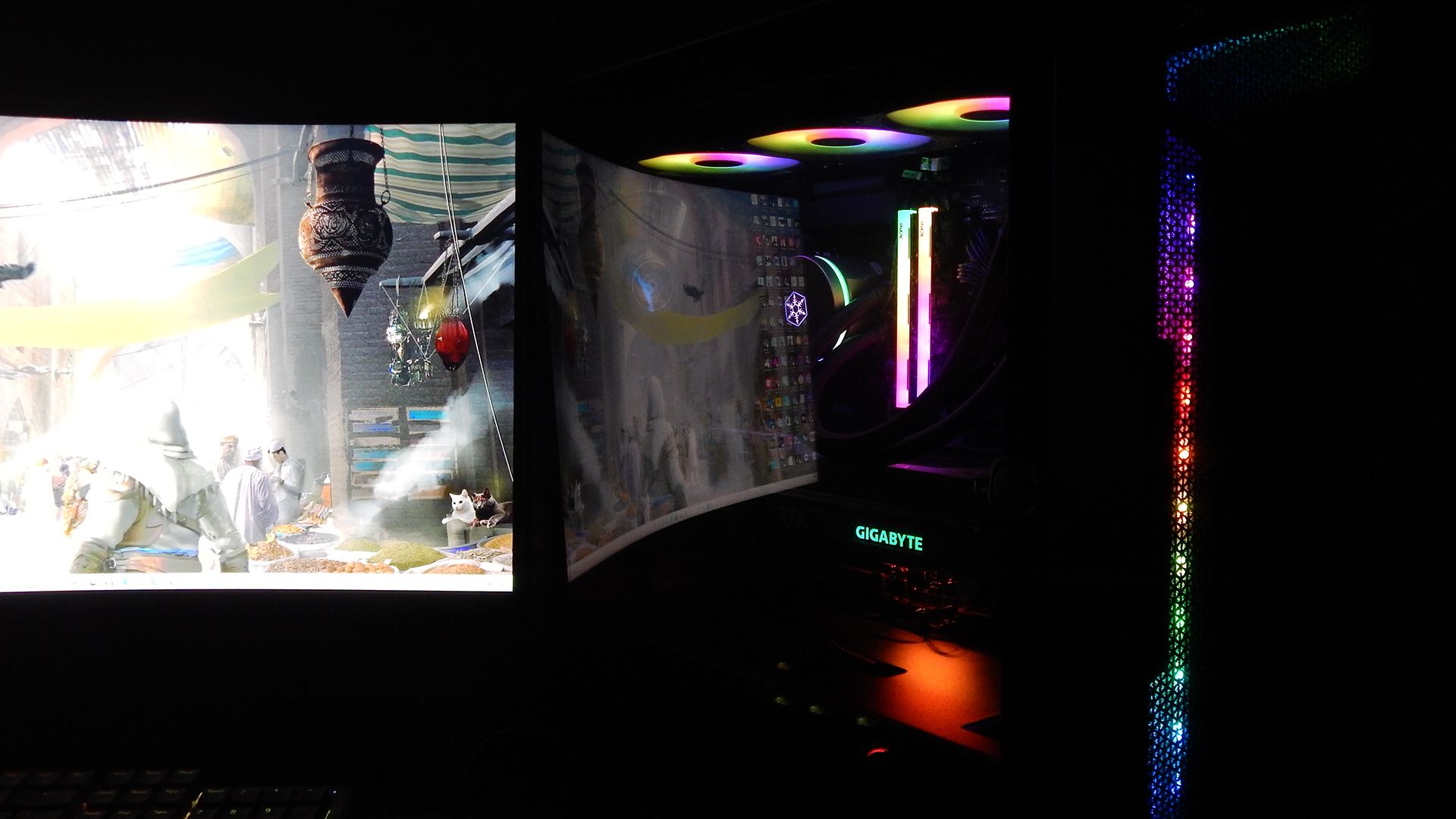











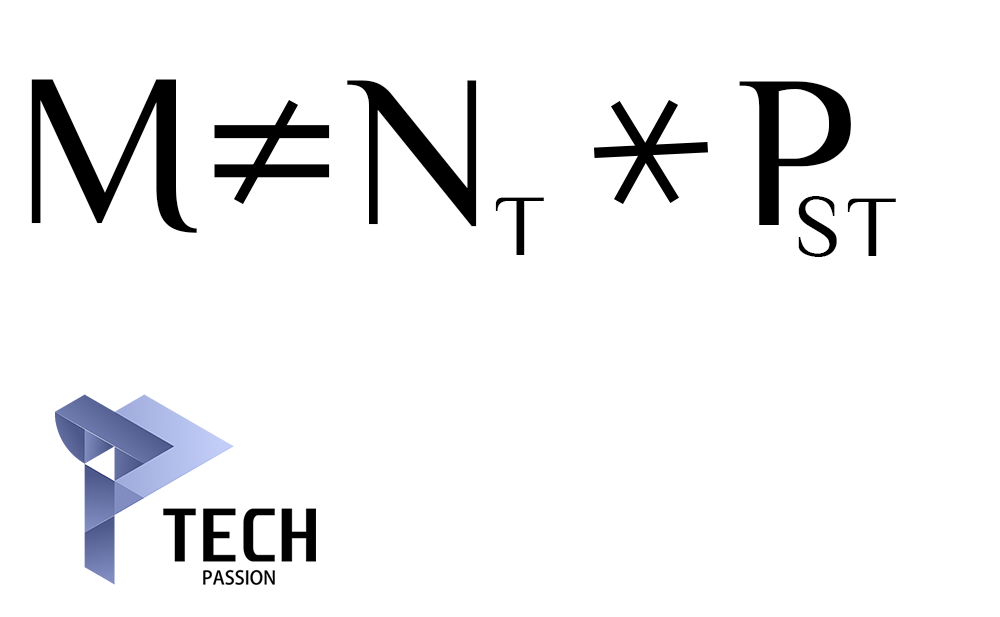





Facebook Comments